|
|
Mostra-nascondi livelli
L'azione Mostra-nascondi livelli permette di eseguire una serie di operazioni per i livelli, come visualizzarli, nasconderli e ripristinarne la visibilità default. Questa azione può essere usata anche per visualizzare una serie di informazioni mentre l'utente interagisce con la pagina. Ad esempio, se l'utente sposta il cursore sull'immagine di una pianta, è possibile visualizzare un livello che indica la stagione di fioritura della pianta, le dimensioni che può raggiungere, la quantità di sole necessaria e così via.
L'azione Mostra-nascondi livelli può essere usata anche per creare un livello di pre-caricamento, cioè un livello di grandi dimensioni che oscura il contenuto della pagina durante il caricamento e scompare quando tutti i componenti della pagina sono stati caricati.
Per usare l'azione Mostra-nascondi livelli:
| 1 |
Scegliere Inserisci > Livello o cliccare sul pulsante Livello del pannello Oggetti e tracciare un livello nella finestra del documento. |
|
Ripetere questo passaggio per creare altri livelli. |
| 2 |
Descegliere il livello facendo clic in un altro punto della finestra del documento, quindi aprire il pannello Comportamenti. |
| 3 |
Fare clic sul pulsante più (+) e scegliere Mostra-nascondi livelli dal menu a comparsa Azioni. |
|
Se l'opzione Mostra-nascondi livelli non è disponibile, probabilmente è stato selezionato un livello. Poiché i livelli non accettano gli eventi in entrambi i browser 4.0, è necessario scegliere un oggetto differente, ad esempio il tag body o un collegamento (tag a), o impostare il browser di destinazione su IE 4.0 nel menu a comparsa Mostra eventi per. |
| 4 |
Selezionare il livello di cui si vuole modificare la visibilità dall'elenco Livelli con nome. |
| 5 |
Fare clic su Mostra per visualizzare il livello, su Nascondi per nasconderlo o su Predefinito per ripristinarne la visibilità default. |
| 6 |
Ripetere i passaggi 4 e 5 per tutti gli altri livelli di cui si vuole modificare la visibilità. (È possibile cambiare la visibilità di più livelli con un unico comportamento.) |
| 7 |
Fare clic su OK. |
| 8 |
Verificare che l'evento default corrisponda a quello vuoleto. |
|
In caso contrario, scegliere un altro evento dal menu a comparsa. Se il menu non contiene gli eventi vuoleti, modificare il browser di destinazione nel menu a comparsa Mostra eventi per. |
 |
|
È possibile che, quando i livelli vengono visualizzati nella finestra del browser Mozilla Firefox, le loro dimensioni si riducano per adattarsi al contenuto. Per evitare che ciò accada, aggiungere testo o immagini ai livelli o impostarne i valori di ritaglio.
Per creare un livello di pre-caricamento:
| 1 |
Fare clic sul pulsante Disegna Livello nella categoria Comuni del pannello Oggetti e tracciare un livello di grandi dimensioni nella vista Struttura della finestra del documento. |
|
Verificare che il livello copra tutto il contenuto della pagina. |
| 2 |
Nel pannello Livelli, trascinare il nome del livello all'inizio dell'elenco per portarlo in primo piano. |
| 3 |
Selezionare il livello, se non è già selezionato, e chiamarlo caricamento, usando il campo più a sinistra nella finestra di ispezione Proprietà. |
| 4 |
Con il livello ancora selezionato, impostare il colore di sfondo del livello sullo stesso colore usato per lo sfondo della pagina.
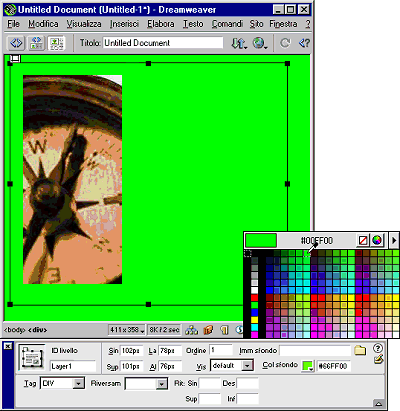
|
| 5 |
Fare clic all'interno del livello (che ora dovrebbe oscurare tutto il resto della pagina) ed eventualmente digitare un messaggio. |
|
Ad esempio, i messaggi come "Caricamento in corso" e "Attendere..." informano il visitatore che vi sono processi in atto e che quindi la pagina non è vuota. |
| 6 |
Fare clic sul tag <body> nel selettore situato nell'angolo inferiore sinistro della finestra del documento. |
| 7 |
Nel pannello Comportamenti, scegliere Mostra-nascondi livelli dal menu a comparsa Azioni. |
| 8 |
Selezionare il livello caricamento dall'elenco Livelli con nome. |
| 9 |
Fare clic su Nascondi. |
| 10 |
Fare clic su OK. |
| 11 |
Verificare che l'evento indicato accanto all'azione Mostra-nascondi livelli nell'elenco dei comportamenti sia onLoad. (In caso contrario, scegliere l'evento e cliccare sul triangolino rivolto verso il basso che appare tra l'evento e l'azione; scegliere onLoad dall'elenco degli eventi nel menu a comparsa.) |
 |
|

|